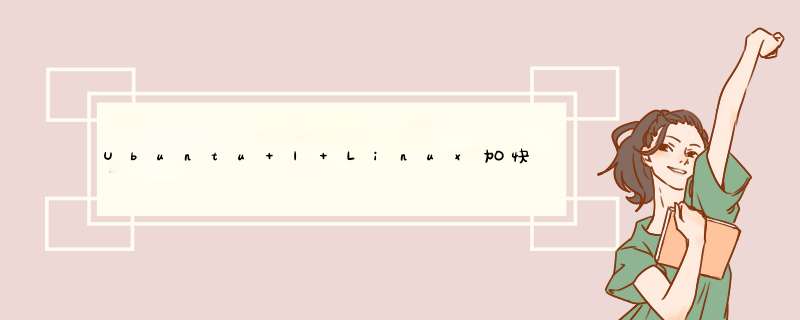
那么如何找出拖慢开机速度的元凶并将其禁用呢?
systemd-analyze有一些参数,大体上来讲就是一些功能, 可以用
来看看:
其中, 对我们比较有用的参数就是blame。
如果你平时使用git来进行版本控制, 那你应该知道有个命令叫
用git blame加文件名就可以看到文件中每一行最近是谁更改的。
同理, systemd-analyze blame就是显示开机启动项的时间, 从最慢依次列出。
可以看到, 最慢的启动项是NetworkManager-wait-online.service, 竟然用了30秒, 不能忍!
禁用之:
但是,后来的使用中,我又发现一个拖慢系统的启动项,叫 plymouth-quit-wait.service。这次用 disable 却不能将其彻底禁用。
只能用 mask 来禁用,也就是:
为什么呢?
因为 mask 这个 systemctl 命令的选项参数是比 disable 更强力的,可以用 man systemctl 来查看。
首先是 disable 的解释:
接着看 mask 选项:
看到 mask 选项的解释中有一句英语「This is a stronger version of disable, since it prohibits all kinds of activation of the unit, including enablement and manual activation.」
翻译过来就是:「这是一个增强版本的 disable,因为它阻止了所有激活这个单元的行为,包括启用和手动激活」。
可以看到执行了上面的 sudo systemctl mask plymouth-quit-wait.service 这句命令后的输出:
也就是说 mask 选项把 plymouth-quit-wait.service 直接软链接到了 /dev/null 这个著名的「黑洞」中去了,然后世界就清净了。
其实, 昨天我还禁用了两个启动项, 都是fstab中的, 用于挂载(mount)服务器上的nfs磁盘, 每一个竟然用了1分钟左右 (用systemd-analyze blame看到的):
用vim编辑器打开/etc/fstab文件(记得要加sudo哦, 不然不能修改此文件):
就是上图中
那两行, 表示
如何禁用呢?
在options那一列中加上 noauto即可, 表示不自动启动。
auto是automatic的缩写, 表示"自动"。而noauto就是not/no automatic的缩写, 表示"不自动"。
用man fstab来学习一下fstab中每一列的含义:
可以看到, 默认情况下(default中)是auto的, 也就是说默认情况下会在开机时自动挂载那两个nfs磁盘。
如此处理之后, 再次重启电脑:
这回, 电脑启动只要几秒啦!
所以, 如果想加快开机启动, 只要先用
列出开机启动项的时间, 然后禁用(用 systemctl disable 或 mask)那些很慢的即可。
Linux需要重新启动是少有的。可是一旦需要,Linux启动常常是缓慢的。幸好有一些加速的办法。其中一些方法不太难。咱们瞧一瞧吧。#1: 撤消多余的服务
根据机器的用途,很多服务是不需要的。要是Linux只用作桌面,就不需要sendmail、httpd和另外许多服务。如果你的服务器只是Web服务器,也可以关掉许多服务。为此,可转到管理菜单,检查服务项目。只需撤消所有不想启动的服务选项。
#2: 撤消多余的内核模块
假如你的桌面连接到以太网,就不需要装载无线内核模块。这是较为困难的任务,可能需要重新编译内核,而编译内核不是可以轻松担当的工作。为此,你大概需要内核源代码。接着,按照编译内核的标准步骤进行。不同在于你要搜查系统,撤除所有不需要的模块。
查明系统中当前安装和运行的内核模块的最好方法是安装Bootchart。它不仅会给你一个适宜的模块清单,而且还会说明系统启动过程中发生的事情。还可以发出命令:chkconfig –list | grep 3:on,弄清楚正在运行什么服务。一旦知道装载了什么不需要的模块,就可以在内核重新编译期间将其移除。只要这样处理,编译的内核就完全适合你的体系结构。
#3: 使用轻型窗口管理器代替GNOME或KDE
我插入小脚印窗口管理器的原因是——它们大幅度减少图形(界面)启动时间。代替不得不额外等待启动GNOME或KDE的30到60秒,为什么不等待用于启动Enlightenment或者XFCE的2到10秒呢?它们不仅节省启动时间,还会节省内存并解救处理臃肿软体(bloatware)这种令人头痛的事。
#4: 使用基于文本的登录而不是图形登录
我的大多数Linux机器启动run level 3而非run level 5。这个运行级别将停在文本登录模式,我就在这个地方登录并发出startx命令,开始选择桌面。图形登录模式做两件事:增加装入时间并引起头痛的问题即试图从拙劣的X windows挣脱出来。
#5: 使用轻型发行版
不要装载重型的Fedora,为什么不试一下Gentoo、Arch或Puppy Linux呢?这些较小的发行版的启动时间比更加臃肿的Fedora(甚至Ubuntu)要快很多。在较大的发行版中,OpenSuSE声称启动最快,但我还没有亲自试验。在最新的Fedora和Ubuntu之间,Ubuntu击败Fedora的启动时间(而且是即开即用)。
#6: 使用Open BIOS
要是你相当聪明能干,准备升级PC固件,可以考虑迁移到开源BIOS。一个附加说明,使用开放固件允许Linux启动时真正初始化硬件(而不依赖BIOS)。最重要的是,许多开放BIOS可以设置满足机器的特殊需要。如果不走开放BIOS之路,至少也可以设置BIOS不寻找不存在的软盘驱动器,即直接启动第一个硬盘驱动器(首先不是CD驱动器)。
#7: 回避DHCP
如果你工作在地址租约不是问题的家庭网络(或者小型企业网络)上,那么,机器就用静态IP地址。这将使机器不必出外访问DHCP服务器来获得IP地址。如果采取这种途径,就要确保配置文件/etc/resolve.conf也表达你的DNS服务器地址。
#8: 热插拔可免就免
热插拔是指允许把新设备插上电源并立即使用的系统。如果你知道你的服务器不需要这种系统,就删除它。这将减少启动时间。在许多系统上,热插拔消耗大量启动时间。排除热插拔将发生的变化取决于你所用的发行版。注意:就绝大部分而言,udev已经取代热插拔。但如果你还在运行老一点的发行版,这样做还是适合的。
#9: 要是真的大胆无畏,可尝试一下initng
initng系统充当sysvinit系统的替换物,并承诺彻底减少类UNIX *** 作系统的启动时间。如果你愿意了解运行中的initng系统,可以试一试Pingwinek LiveCD。
#10: 利用Debian具有的代码
要是正在使用Debian,就有一行可用来将你的启动脚本转换成并行运行的简单代码。如果检查一下/etc/init.d/rc脚本,就会看到:大约在24行有CONCURRENCY=none。把这一行改为CONCURRENCY=shell,你有可能目睹启动时间的减少。
欢迎分享,转载请注明来源:内存溢出

 微信扫一扫
微信扫一扫
 支付宝扫一扫
支付宝扫一扫
评论列表(0条)